本文主要为大家介绍WooCommerce添加PayPal并设置PayPal付款方式的教程步骤,供大家参考!
1、首先,注册一个PayPal的账户,根据实际情况选择个人/公司账户
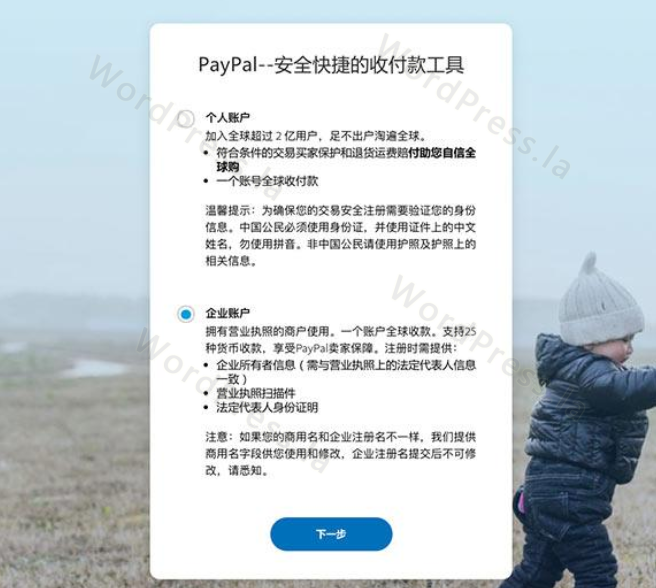
2、登录WordPress后台,进入选项WooCommerce > Settings > Checkout > PayPal
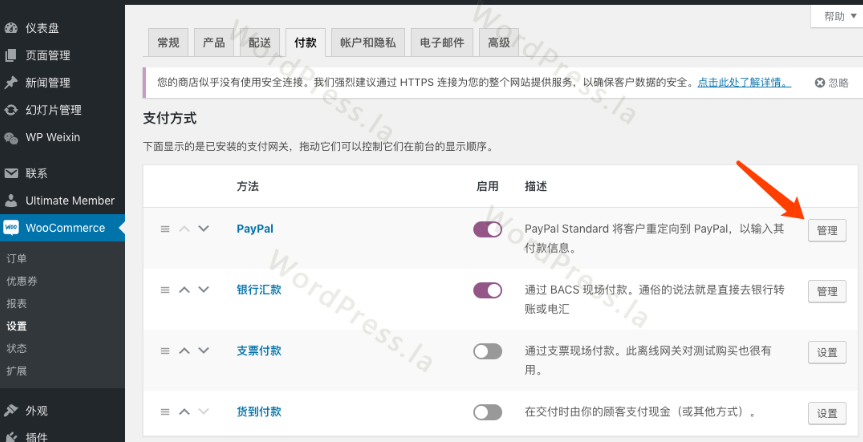
3、选择启用PayPal标准版
Title – 为客户看到的支付名称
Description – 为客户看到的支付说明(可默认不修改)
Paypal Email – 填写你注册的公司Paypal账号名称
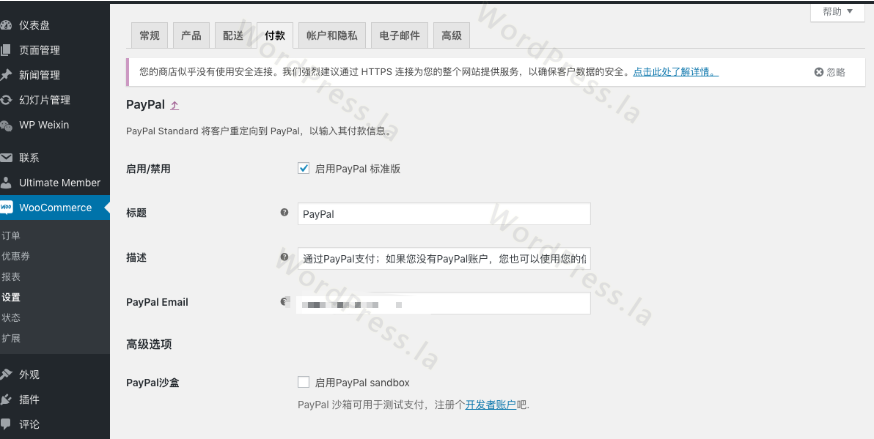
4、在PayPal设置PayPal IPN URL:点击销售工具 – 即时付款通知
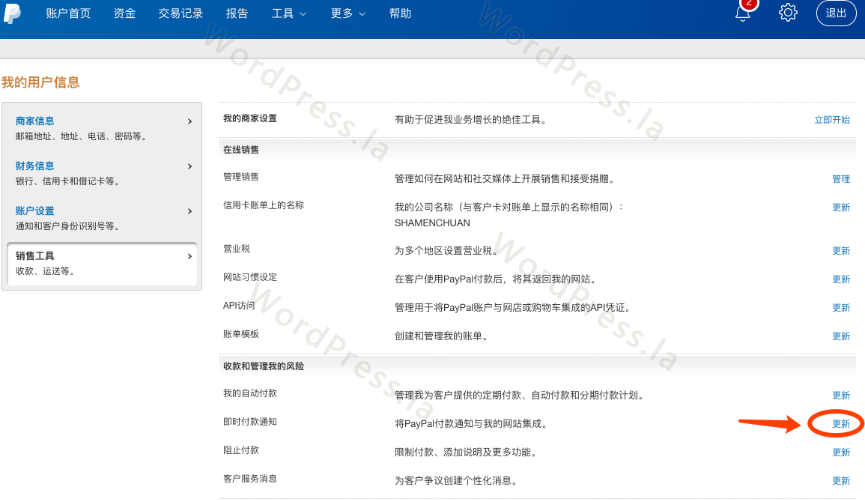
5、编辑URL,URL格式为:http://example.com/?wc-api=WC_Gateway_Paypal (example.com改成自己的域名)
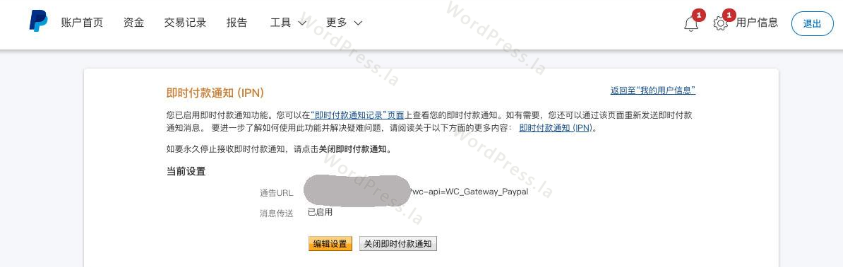
6、返回刚刚的页面,更新“网站相关设定”
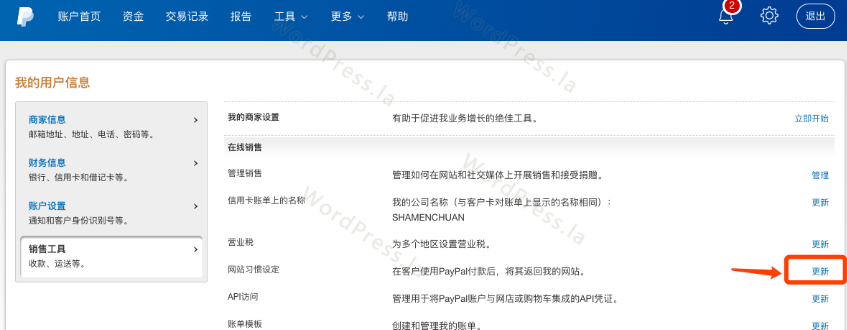
7、设置网站习惯设定:返回URL改成http://www.example.com/checkout/order-received?utm_nooverride = 1(example.com改成自己的域名)
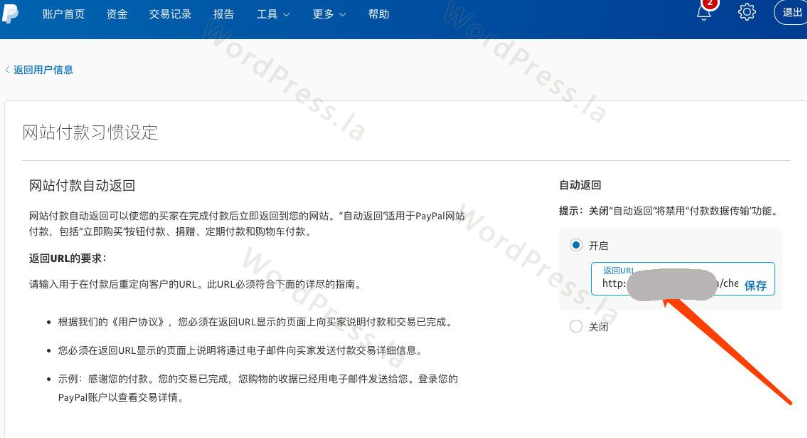
8、到此,WooCommerce添加PayPal付款方式的教程步骤结束。
分类:新闻资讯
标签:Woocommerce, 使用技巧